'>

Šodien šajā rakstā mācīsimies kā konvertēt JPG uz PDF sistēmā Windows 10 . Tas, kā mēs jums pastāstīsim, ir pilnīgi bezmaksas un viegli. Vienkārši veltiet dažas minūtes, lai turpinātu veikt ļoti vienkāršus soļus ar zemāk redzamajiem attēliem. Tad jūs varat uzreiz konvertēt jpg uz pdf.
Sāksim.
1. solis.
Atveriet ātrās piekļuves izvēlni, nospiežot Windows taustiņš + X atslēga kopā.
Pēc tam noklikšķiniet Fails Explorer lai to atvērtu.
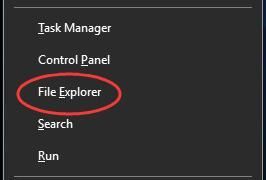
2. solis.
Dodieties uz mapi Fotoattēli.
Pēc tam atlasiet fotoattēlus, kurus vēlaties konvertēt uz PDF.
Ar peles labo pogu noklikšķiniet uz izvēlētajiem fotoattēliem, lai izvēlētos Drukāt .
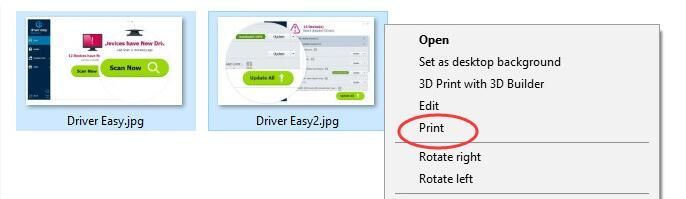
3. solis.
Logā Drukāt attēlus iestatiet Printeru kā Microsoft Drukāt PDF formātā , Papīra izmērs un kvalitāte, kā vēlaties. (Kā atrisināt, ja nevar atrast Microsoft Print to PDF)
Piezīme: Ja jūsu fotoattēli izskatās nogriezti, mēģiniet noņemt atzīmi Piemērot attēlu rāmim .
Pēc tam noklikšķiniet Drukāt .
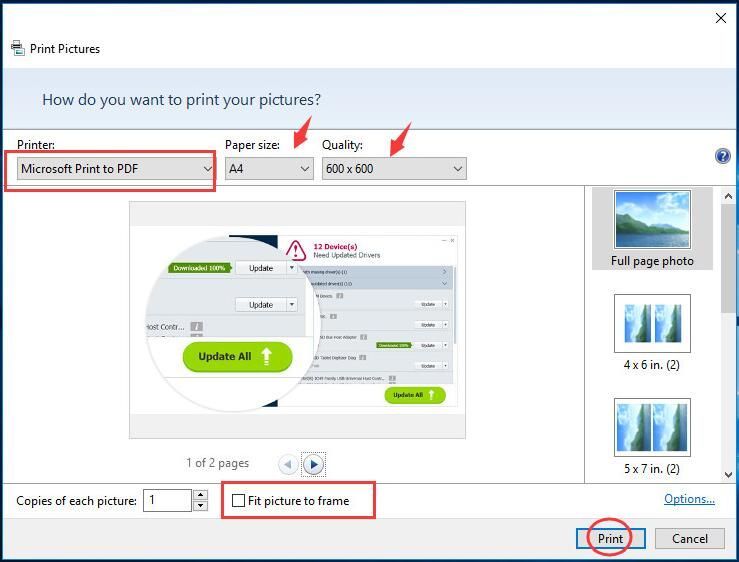
4. solis.
Saglabāšanas logā kreisajā rūtī varat izvēlēties PDF saglabāšanas vietu.
Ievadiet PDF failam vajadzīgo faila nosaukumu.
Pēc tam noklikšķiniet Saglabāt lai izveidotu PDF.
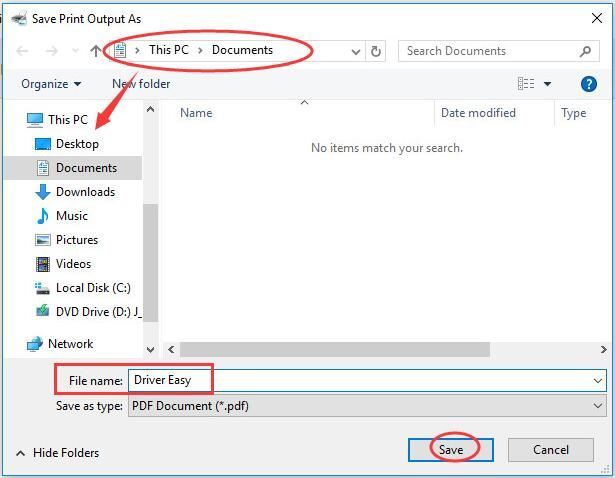
Tagad dodieties uz iestatīto mapi.
Pēc tam jūs varat redzēt savu jauno PDF failu.
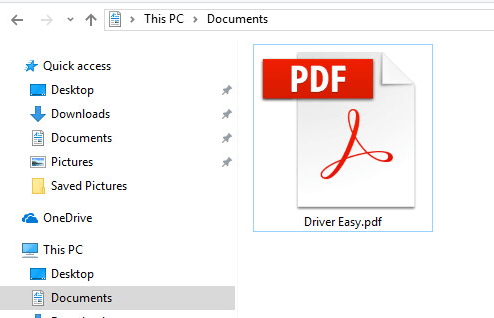
Piezīme:
3. darbībā, ja nevarat atrast Microsoft Print to PDF, neuztraucieties! Veiciet tālāk norādītās darbības, lai to aktivizētu tūlīt.
Lai to aktivizētu, jums tas jādara instalējiet Microsoft Print to PDF draiveri .
1)
Ar peles labo pogu noklikšķiniet uz jebkura izvēlētā attēla Drukāt lai atvērtu logu Drukāt attēlus.
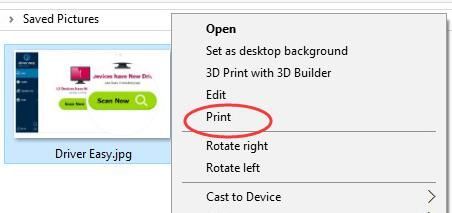
2)
Izvēlieties Instalējiet printeri ... no nolaižamā saraksta Printer.
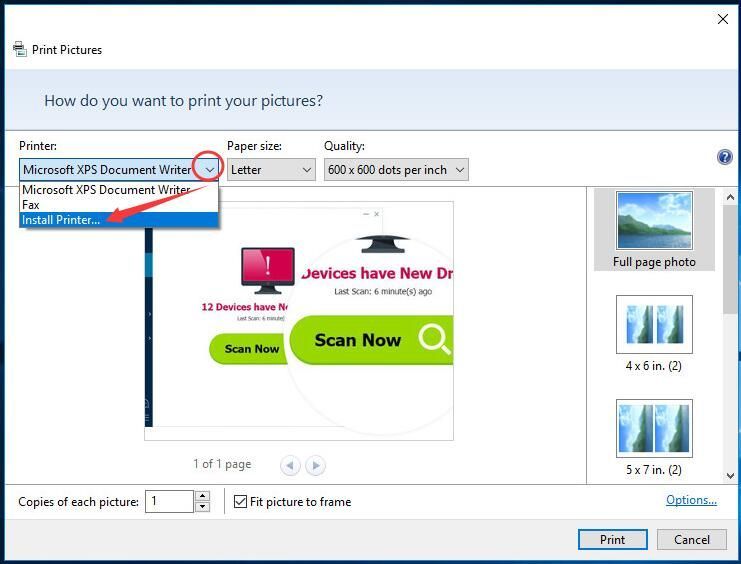
3)
Klikšķis Vēlamais printeris nav norādīts .

4)
Atzīmējiet Pievienojiet vietējo printeri vai tīklu ar manuāliem iestatījumiem .
Pēc tam noklikšķiniet Nākamais .
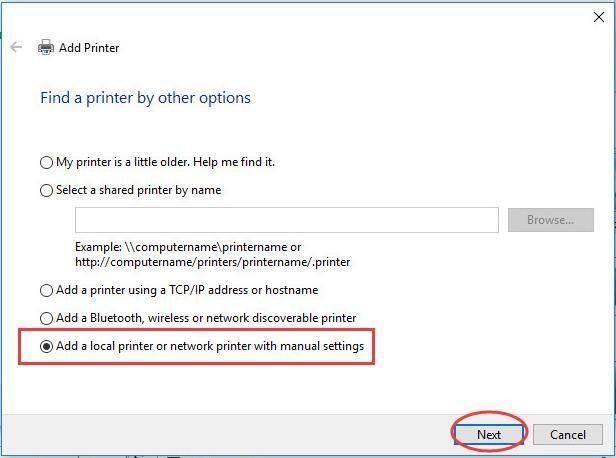
5)
Atzīmējiet Izmantojiet esošu portu .
Izvēlieties FILE: (Drukāt failā) no nolaižamā saraksta.
Turpiniet klikšķināt Nākamais .
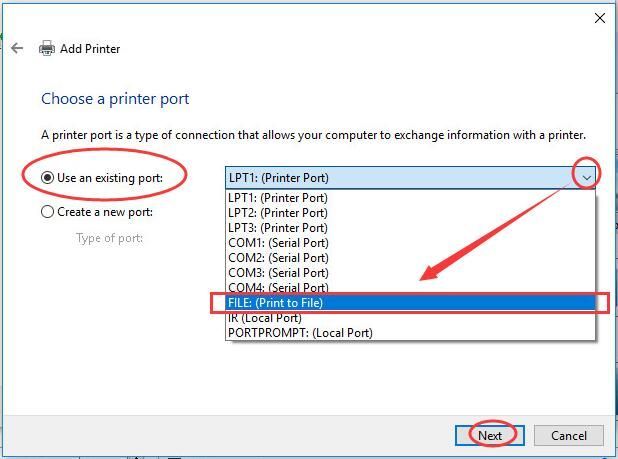
6)
Izvēlieties Microsoft kā ražotājs un Microsoft drukāt uz PDF kā printeri.
Pēc tam noklikšķiniet Nākamais .
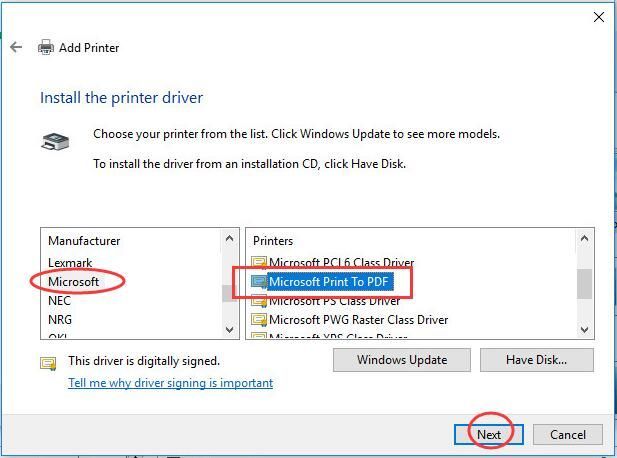
7)
Atzīmējiet Izmantojiet pašlaik instalēto draiveri (ieteicams) .
Pēc tam noklikšķiniet Nākamais .
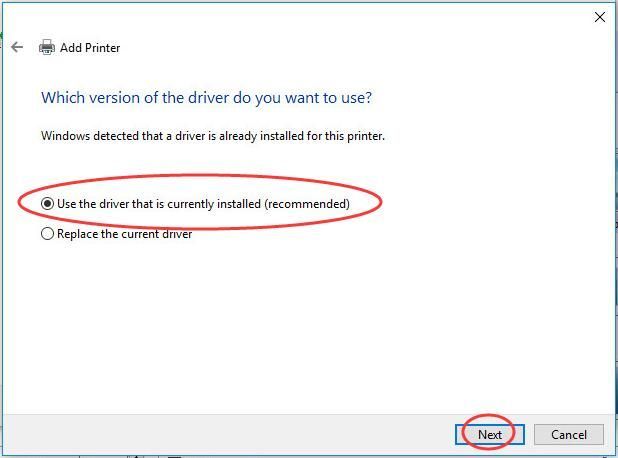
8)
Klikšķis Nākamais .
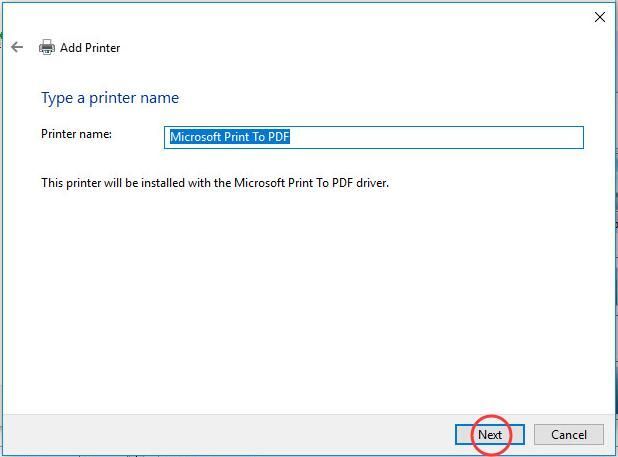
9)
Klikšķis Pabeigt .
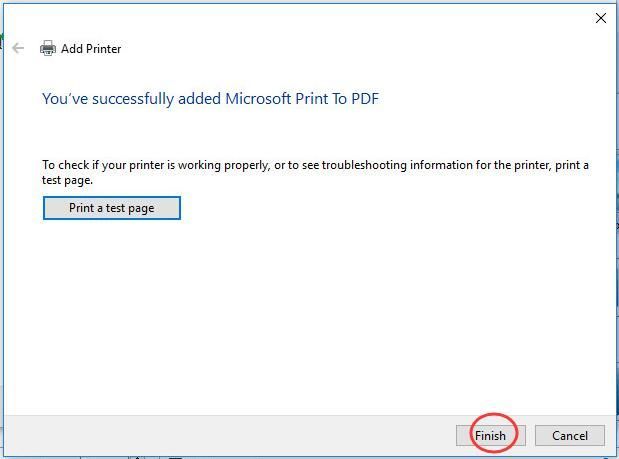
Tagad esat aktivizējis Microsoft Print to PDF.
Un jūs varat to izmantot, lai izveidotu PDF tūlīt.
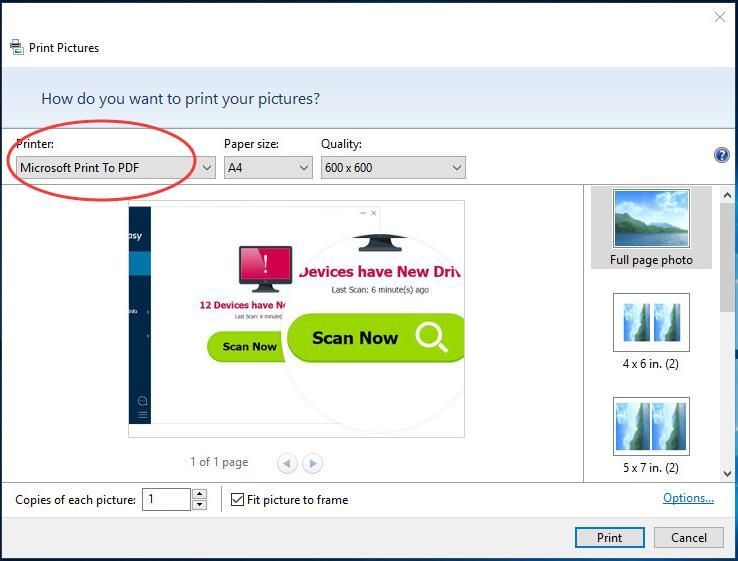
Tas viss ir.
Mēģiniet tagad pārveidot attēlus uz PDF savā Windows 10.
Ja jums ir neskaidrības, lūdzu, nekautrējieties atstāt komentāru zemāk, paldies.

![[ATRISINĀTS] SM kopnes kontrollera draivera problēmas operētājsistēmā Windows 10/11](https://letmeknow.ch/img/knowledge/72/sm-bus-controller-driver-issues-windows-10-11.png)




